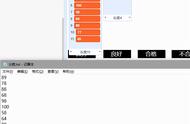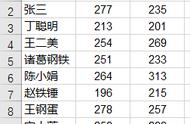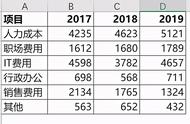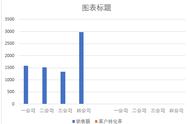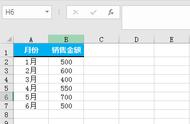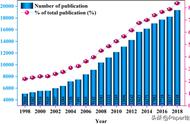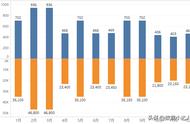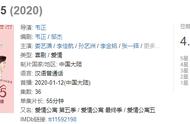Hello,大家好,今天跟大家分享下我们如何在图表中突出显示前三名。这也是一个粉提问到的问题,他想要在不改变数据顺序的情况下在图表中突出显示前三名。想要达到这个的效果我们需要用到一个比较冷门的函数,他就是LARGE函数,下面就让我们动手一起操作下吧

LARGE函数的作用:返回一组数据中第k个最大值
第一参数Array:想要返回的数据区域
第二参数K:想要返回的最大值的位置,(数据会从大到小排列)
比如在这我们将第一参数设置为:1,2,3,4,5,然后将k值设置为2,他就会返回4这个结果,因为数据从大到小排列4在第二个位置
一、制作图表我们构建一个辅助列,然后在辅助列中输入公式:=IF(B2>LARGE($B$2:$B$10,4),B2,NA())我们使用if函数来返回前三名的成绩,在这里我们将if函数的条件设置为B2>LARGE($B$2:$B$10,4),而LARGE($B$2:$B$10,4)这个函数的值为成绩区域从大到小排列的第四个值也就是118分,如果成绩大于118就返回成绩,如果成绩不大于118就返回#NA这个错误值,在图表中#NA起到占位符的作用

紧接着我们点击插入,然后在柱形图中找到二维条形图点击确定,然后我们点击橙色的柱子也就是辅助列的数据按ctrl 1调出格式窗口然后点击坐标轴将它放在次坐标轴上,然后点击格式选择填充,将他的颜色填充为红色,至此就基本完成了

最后我们将无用的图例删除,如果你觉得条形图的宽度比较窄的话可以点击条形图然后按ctrl 1调出格式窗口然后点击坐标轴将间隙宽度设置为60左右即可,这样的话就完成了

以上就是这篇文章的全部内容,赶快动手试试吧
我是excel从零到一,关注我持续分享更多excel技巧